Som en nettproxy beregnet for bruk som en del av en penetrasjonstest av nettsteder, lar Burp Suite deg fange opp og endre nettrafikken din på et øyeblikk. Alternativt kan du bruke historiske forespørsler som du har sendt som proxy og deretter spille dem av på nytt eller redigere dem før du sender dem til webserveren, i et forsøk på å identifisere sårbarheter.
En måte å gå gjennom nettrafikken på er å bruke nettstedskartet i underfanen "Site map" i fanen "Mål". Dette lar deg se hele forespørselsloggen din i et tre basert på nettstedene og nettsidene du har besøkt. Den andre metoden er å bruke HTTP-historikken, som du finner i "HTTP History"-underfanen i "Proxy"-fanen.
HTTP-loggen inneholder en liste over alle forespørslene du har gjort og svarene de har mottatt. Som standard skjuler HTTP-historikken bilder, CSS og generelle binære filer du har bedt om, ved å bruke filteret. Du kan konfigurere filteret ved å klikke på "Filter"-linjen rett under underfanelinjen.
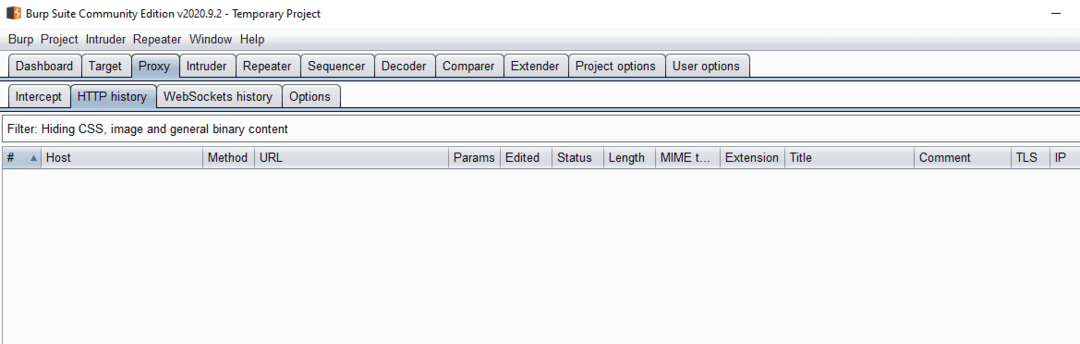
Hvilke typer filtre kan du bruke?
Du kan konfigurere filteret til å filtrere resultater basert på typen forespørsel, for eksempel om den forespurte ressursen er innenfor omfanget. Du kan filtrere etter MIME-typen til den forespurte filen, for eksempel HTML. Du kan filtrere etter HTTP-statuskodeklasser, for eksempel 2xx-koder som representerer suksesser.
Du kan konfigurere spesifikke filutvidelser som du både vil se og skjule. Du kan legge til kommentarer og merknader til spesifikke forespørsler og deretter filtrere etter disse; en funksjon som kan være nyttig hvis du bruker den til å holde styr på hvilken spesifikk forespørsel som inneholder proof of concept-utnyttelsen din, eller hvilken forespørsel du må se nærmere på. Hvis du kjører flere proxy-lyttere, kan du filtrere forespørsler etter hvilket portnummer forespørselen kom inn til.
Hvis du bruker en "Professional" Burp-lisens, kan du også søke etter tilpassede søkeord ved å bruke regulært uttrykk. Nederst i filtertilpasningspanelet er det tre knapper som lar deg vise og skjule alt innhold, og tilbakestille filteret til standardinnstillingen.
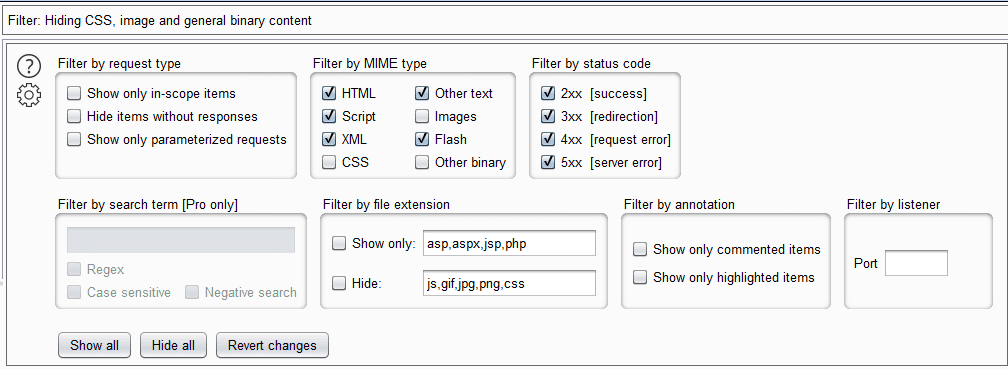
I de fleste tilfeller er standardfilteret helt greit å bruke. Hvis du bruker omfangsfunksjonen, kan filteret "Vis bare elementer innenfor omfanget" være spesielt nyttig for å filtrere ut andre forespørsler.